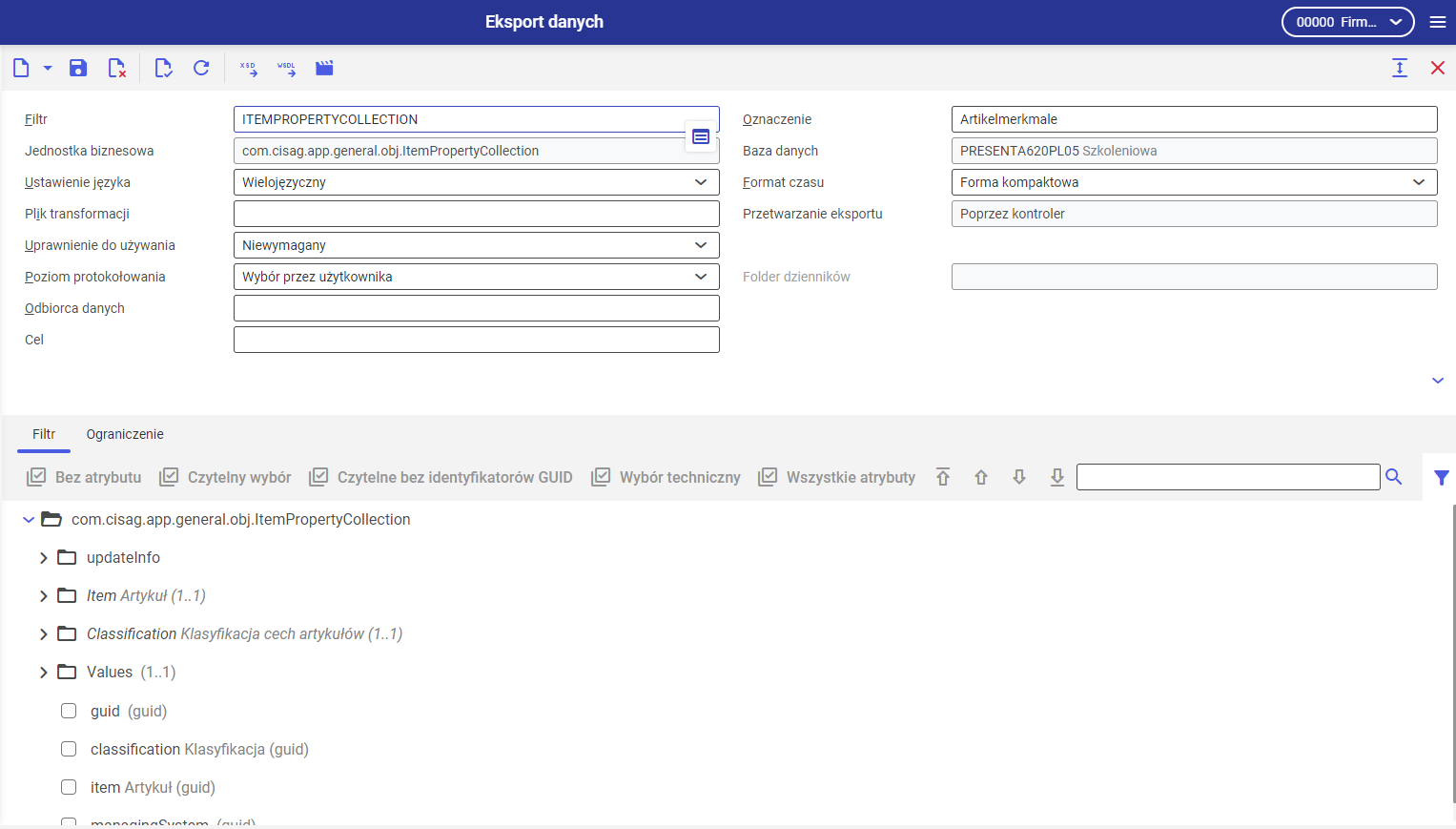Opis zagadnienia
Niniejszy dokument zawiera wskazówki dotyczące pracy z aplikacją Import danych w odniesieniu do cech artykułów. Instrukcje opisują między innymi kolejność wykonywanych kroków, której należy przestrzegać podczas importu, a także informacje o możliwych wymaganiach, skutkach oraz ograniczeniach.
Szczegółowe informacje dotyczące importu danych, w tym opisy pól, przycisków znajdują się w dokumentacji Import danych.
Ogólne
W systemie Comarch ERP Enterprise wyróżniamy dwa typy wymiany danych:
- Wymiana danych między istniejącymi systemami CEE
- Import danych z wcześniejszej wersji systemu do nowo skonfigurowanego systemu CEE.
Szczegółowy opis wymiany danych między systemami CEE znajduje się w dokumentach Import danych oraz Eksport danych. Niniejszy dokument opisuje proces importu z wcześniejszych wersji systemu za pomocą aplikacji Import danych, a także proces eksportu danych za pomocą aplikacji Eksport danych.
Instrukcje
Poniżej zostały opisane kroki, jakie należy spełnić, aby zaimportować cechy artykułów oraz obsługa aplikacji Import danych i Eksport danych.
- Kolejne kroki importu danych
- Atrybuty niezbędne do importu z wcześniejszych wersji systemu
- Kolejność
- Import cech artykułów
- Eksport cechy artykułów.
Kolejne kroki importu danych
- Otwórz aplikację Import danych
- W polu Filtr przy użyciu przycisku [Pomoc do wartości] wybierz jednostkę biznesową:
com.cisag.app.general.obj.ItemPropertyCollection. - Pola wyboru atrybutów dla wybranego filtra jednostki biznesowej są domyślnie zaznaczone w obszarze roboczym.
- W razie potrzeby na tym etapie można edytować, które atrybuty mają być wybrane jako aktywne.
- Wybierz przycisk [Import danych] dostępny na standardowym pasku przycisków.
- Zostanie otwarte okno Import danych, w którym należy między innymi wybrać plik importu oraz typ pliku, a także określić postępowanie w przypadku błędu.
- Wybierz kolejkę przetwarzania na zakładce Ustawienia przetwarzania i rozpocznij import za pomocą przycisku [W tle].
Atrybuty niezbędne do importu z wcześniejszych wersji systemu
W celu importu z wcześniejszych wersji systemu, należy określić przynajmniej poniższe atrybuty dla każdej jednostki biznesowej Cechy artykułów:
- Atrybuty identyfikacyjne (klucz biznesowy)
- Pola wymagane
Nie jest możliwe przypisanie obiektu biznesowego Cechy artykułu bez atrybutów identyfikacyjnych. Wymagane pola i atrybuty identyfikacyjne dla poszczególnych obiektów biznesowych zostały opisane w sekcji Pola identyfikacyjne i wymagane.
Dodatkowo istnieją jeszcze relacje z innymi obiektami biznesowymi, które nie są bezpośrednio powiązane z obiektem biznesowym Cechy artykułów (powiązania poprzez klucze obce, które w filtrze są oznaczone kursywą). Aby rozwiązać te relacje, należy w filtrze wybrać atrybuty identyfikujące te obiekty biznesowe.
Kolejność
W przypadku importowania zależnych od siebie danych należy zachować zdefiniowaną kolejność. Aby przeprowadzić import cech artykułu należy wcześniej pomyślnie zaimportować następujące obiekty biznesowe:
- Typy danych (com.cisag.app.general.extension.obj.Datatype)
Konieczne tylko wtedy, gdy są one wykorzystywane w klasyfikacji cech artykułu. - Klasyfikacje zdefiniowane przez użytkownika (com.cisag.app.general.extension.obj.EntityExtensionHierarchy)
Konieczne tylko wtedy, gdy są one wykorzystywane w cechach artykułu. - Klasyfikacja cech artykułów (com.cisag.app.general.obj.ItemPropertyHierarchy)
Import danych można wówczas uruchomić natychmiast lub jako zlecenie przetwarzania. W przypadku zastosowania zlecenia przetwarzania system uruchamia procesy i określa czas ich uruchomienia. Użytkownik nie ma wpływu na czas rozpoczęcia procesów, w konsekwencji, nie ma gwarancji zachowania wymaganej kolejności.
Import danych
Warunki wstępne
- Dostępny jest filtr dla jednostki biznesowej com.cisag.app.general.obj.ItemPropertyCollection zawierający atrybuty, które mają zostać zaimportowane.
- Klasyfikacja cech artykułu zawiera wszystkie cechy, które mają zostać za-importowane oraz ponownie został utworzony schemat tabeli (za pomocą aplikacji Klasyfikacje i Cechy artykułów).
Kolejne kroki
1. Wygeneruj plik importu zawierający atrybuty identyfikacyjne (klucz biznesowy) oraz wymagane pola (szczegółowe informacje w sekcji Pola identyfikacyjne i wymagane).
2. Należy wykonać czynności opisane w sekcji Kolejne kroki importu danych, aby zaimportować dane wygenerowanym plikiem.
Eksport danych
Warunki wstępne
- Dostępny jest filtr dla jednostki biznesowej com.cisag.app.general.obj.ItemPropertyCollection zawierający atrybuty, które mają zostać wyeksportowane.
Kolejne kroki
- Otwórz aplikację Eksport danych.
- W polu Filtr przy użyciu przycisku [Pomoc do wartości] określ filtr:
com.cisag.app.general.obj.ItemPropertyCollection - Wybierz przycisk [Aktualizuj] dostępny na standardowym pasku przycisków.
- Na zakładce Ograniczenie określ, które instancje obiektu biznesowego mają zostać wyeksportowane. Szczegółowe informację znajdują się w dokumentacji Eksport danych.
- Wybierz przycisk [Eksport danych] dostępny na standardowym pasku przycisków. Zostanie otwarte okno dialogowe Eksport danych. W oknie możliwe jest zdefiniowanie ustawień dla pliku eksportu.
- Wybierz kolejkę przetwarzania na zakładce Ustawienia przetwarzania i rozpocznij eksport za pomocą przycisku [W tle]
Atrybuty identyfikacyjne i pola wymagane
Kluczowe atrybuty identyfikujące (K) i wymagane pola poszczególnych obiektów biznesowych zostały wymienione poniżej. Atrybuty identyfikacyjne i wymagane pola podlegają edycji, a także mogą być rozszerzane.
Kluczowe atrybuty identyfikujące (K)/wymagane pola:
- Item (K) – Identyfikacja artykułu
(Item.number w filtrze; Item w pliku importu) - Classification – Ścieżka klasyfikacji (path), np. „21-01-01-01” Nie „Classification…„
Dodatkowe wymagane pola są zależne od cech użytych w klasyfikacji cech artykułu. Jeśli cecha jest utworzona w tym polu jako pole wymagane, musi ona być zawsze określona w pliku importu.